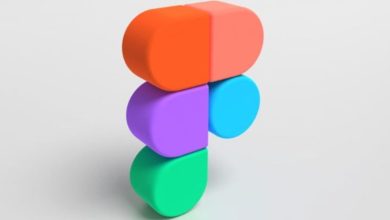کنترل پنل solidcp چیست + آموزش نصب solidcp به طور کامل

کنترل پنل solidcp چیست و چه کاربردی دارد ؟ نصب solidcp چگونه انجام میشود؟ solidcp در سال 2016 و به عنوان یک کنترل پنل جدید با امکانات متعدد به بازار معرفی شد. این برنامه جایگزینی برای کنترل پنل website panel بوده که در آن سالها دیگر توانایی رقابت با دیگر کنترل پنلها را نداشت. در این مقاله قصد داریم تا ضمن بررسی همه جانبه این برنامه، آموزش نصب solidcp را نیز به صورت مرحله به مرحله پیش ببریم؛ با ما همراه باشید.
کنترل پنل چیست؟
پیش از اینکه به سرغ موضوع اصلی مقاله برویم و به این سوال پاسخ دهیم که solidcp چیست چه کاربردی دارد و نصب آن چگونه انجام میشود، باید در ابتدا به درک درستی از کنترل پنل و کاربردهای مهم آن برسیم.
به طور کلی، کنترل پنل به رابط کاربر گرافیکی ویندوز اشاره داشته و به کاربران امکان میدهد تا تنظیمات سیستم را از طریق اپلتها مشاهده کرده و از آنها استفاده کنند. از دیگر امتیازاتی که کنترل پنل در اختیار کاربران خود قرار میدهد، میتوان به موارد زیر اشاره کرد:
- امکان اضافه کردن سختافزار
- امکان اضافه کردن نرمافزار
- امکان کنترل حسابهای کاربری
- امکان ویرایش گزینههای دسترسی
این تعریف نشان میدهد که control panel، یک ماژول نرم افزار طراحی شده برای انجام وظایف مدیریتی و ارائه دسترسی به برخی از ویژگیهای نرم افزاری است.
کنترل پنل solidcp چیست به زبان ساده
کنترل پنل Solidcp همانطور که از نام آن مشخص است، یک پنل مدیریتی کامل در زمینه رایانش ابری است که برای کمپانیها و شرکتهای فناوری اطلاعات بسیار کاربردی و سودمند است. این برنامه به شما امکان میدهد تا بتوانید از خدمات چند کاربری و اشتراکی بر روی سرورها استفاده کنید.
همانطور که پیشتر نیز توضیح دادیم SolidCP جایگزینی برای website panel است که هدف از راهاندازی آن، ایجاد کنترل پنلی پایدار برای ترکیب سرورهای لینوکسی و ویندوزی در یک پکیج کنترلی بود.
مهمترین نکته مثبت SolidCP ، منبع کاملا باز قدرتمند و انعطاف پذیر آن است که به شما امکان میدهد به راحتی بر روی سرور خود و برنامههای کاربردی آن نظارت داشته باشید.
مهمترین ویژگیهای solidcp چیست و چگونه کار میکند ؟
حال که دریافتید منظور از solidcp یعنی چه ، قصد داریم تا با هم بررسی کنیم که این برنامه چه ویژگیها و امتیازاتی را در اختیار کاربران خود قرار میدهد.
- امکان مدیریت کاربران
- امکان اتصال به Active Directory
- امکان استفاده از قالب user friendly
- امکان دریافت گزارش در چند مرحله ساده
- امکان تعیین میزان دسترسی کاربران و سطح بندی آنها
- پشتیبانی از انواع سرورهای وب، دیتابیس، ایمیل، ftp، DNS
- امکان ایجاد تسک برای فعالیتهای دورهای مانند بک آپ گیری
- امکان ایجاد پلانهای مختلف برای مدیریت مالی بهتر سرویسها
آموزش نصب solidcp روی سرور مجازی
در این قمست از مقاله قصد داریم تا با آموزش solidcp به شما نشان دهیم که چگونه میتوانید این برنامه را نصب کرده و از امیتازات آن استفاده کنید. مانند هر کار دیگری، در زمان آموزش نصب solidcp نیز شما باید از ابزارها و پیش نیازهایی استفاده کنید تا در نهایت بتوانید به شکلی درست و کامل از تمام امتیازات این برنامه استفاده کنید.
پیش نیازهای نصب solidcp چیست ؟
- Windows 2008/2012/2016 Operation System
- IIS 7.5/8.0/10.0
- NET Framework 3.5 and 4.0
- MS SQL 2008, 2012, 2014 or 2016
در صورتی که تمام موارد فوق را بر روی ماشین مجازی خود نصب کرده باشید، میتوانید با استفاده از مراحلی که در ادامه عنوان میکنیم به نصب solidcp اقدام کرده و از مزایا و امکانات آن استفاده کنید.
مرحله اول آموزش نصب solidcp
- دانلود solidcp با استفاده از این لینک: دانلود solidcp .
- کلیک راست بر روی برنامه و انتخاب گزینه Install
- انتخاب گزینه I accept the terms in the License Agreement در پنجره باز شده
مرحله دوم؛ بررسی گزینهها
- پس از این که برنامه به طور کامل نصب شد، باید با توجه به نیاز خود، کامپوننت مورد نظر را در ماشین مجازی نصب کنید. برای این کار باید برنامه نصب شده در ویندوز با نام SolidCP Installer را اجرا کنید.

- سپس از پنجره باز شده، گزینه view Available Components را انتخاب کنید.
- از میان گزینههای باز شده، چدین مورد برای نصب SolidCP بر روی ماشین مجازی ویندوز نمایش داده میشود. هر گزینه یک مشکل و نیاز منحصر به فرد را برطرف میکند که پرکاربردترین آنها را در ادامه بررسی میکنیم.
بررسی گزینه SolidCP Standalone Server Setup
اگر میخواهید solidcp علاوه بر نقش مدیریتی خود، از سایر سرویسها مانند وب سرور و میل سرور نیز پشتیبانی کند، این گزینه برای شما کمک کننده است. شما با انتخاب این نسخه، Portal، Enterprise و server را برروی مشاین مجازی خود نصب کرده و این کنترل پنل را با تنظیمات پیش فرض و پایه پیکربندی میکنید.
آموزش نصب solidcp ؛ بررسی گزینه SolidCP Portal
این نسخه از برنامه، رابط گرافیکی موردنساز برای مدیریت SolidCP را نصب میکند.
گزینه SolidCP Enterprise Server در solidcp برای چیست ؟
این نسخه، اصلیترین هسته کنترل پنل solidcp است که تمامی منطقهای تجاری موردنیاز این اپلیکیشن را در برمیگیرد. به یاد داشته باشید که برای کارکرد صحیح Enterprise Server باید به portal و server دسترسی داشته باشید.
آموزش نصب solidcp ؛ بررسی گزینه SolidCP Server
این نسخه تمامی سرویسهایی را شامل میشود که باید در سرور ریموت راهاندازی شوند. به یاد داشته باشید که این سرور باید به طرو کامل در دسترس Enterprise Server قرار بگیرد.
آموزش نصب ssl در کنترل پنل solidcp
یکی از الزامات داشتن سایت، استفاده و نصب گواهینامه ssl است. به همین دلیل، ما لازم دانستیم تا در این مقاله ضمن آموزش نصب solidcp ، شما را با مراحل نصب این گواهینامه بر روی کنترل پنل solidcp نیز آشنا کنیم.
برای اینکار، شما به فایل Private Key مربوط به فایل csr خود نیاز دارید. بنابراین، اگر این فایل را ندارید و نمیتوانید به آن دسترسی داشته باشید، نیاز است که مجددا آن را Generate کنید. برای Generate کردن csr، میتوانید از آنالیزور های آنلاین استفاده کنید. این لینک برای شما کمک کننده خواهد بود؛ csrgenerator.com .
- انجام مراحل ویریفای با استفاده از csr ایجاد شده
- دریافت فایل certificate
- دسترسی به فایل PFX (برای ساخت فایل pfx میتوانید از convertor های آنلاین مانند ssl4less.eu استفاده کنید.)
نصب ssl
پس از اینکه گواهینامه خود را دریافت کردید، میتوانید مراحل نصب ssl در کنترل پنل solidcp را از طریق آموزش زیر پیش بگیرید.
- تلاش برای ورود به کنترل پنل با وارد کردن IP و پورت 9001
- وارد کردن یوزرنیم و پسورد کنترل پنل
- ورود به بخش All Customers
- لاگین شدن به عنوان ادمین
- ورود به بخش وب سایت از طریق بخش web & application
- انتخاب نام دامنه موردنظر و ورود به آن از لیست دامنههای نمایش داده شده
- انتخاب گزینه ssl
- انتخاب گزینه Upload Certificate در تب New Certificate
- آپلود گواهینامه با پسوند PFX (برای اینکار، تنها کافیست که پسوردی را که در مرحله اول برای convert وارد کرده بودید را وارد کرده و فایل را آپلود کنید)
سخن پایانی
در این مقاله به این سوال پاسخ دادیم که solidcp چیست قابلیت های آن کدامند و در نهایت اینکه آموزش نصب solidcp را به صورت مرحله به مرحله پیش بردیم. اگر در خصوص هر یک از موارد گفته شده با سوالی مواجه شدید و یا اینکه موضوعی وجود داشت که تمایل داشتید در مورد آن بهتر بدانید، پیشنهاد میکنیم با ما در قسمت کامنت به اشتراک بگذارید تا در سریعترین زمان ممکن، پاسخگوی شما باشیم. همچنین ما در اینستاگرام ابراراز مطالب جذاب و کاربردی درمورد زیرساخت و فناوری و ارتباطات را با شما به اشتراک میگذاریم. پیشنهاد میکنیم در اینستاگرام ابرآراز به ما بپیوندید.